МИНИСТЕРСТВО ОБРАЗОВАНИЯ РЕСПУБЛИКИ БЕЛАРУСЬ
УЧРЕЖДЕНИЕ ОБРАЗОВАНИЯ
ГОМЕЛЬСКИЙ ГОСУДАРСТВЕННЫЙ ТЕХНИЧЕСКИЙ УНИВЕРСИТЕТ ИМЕНИ П. О. СУХОГО
Факультет автоматизированных и информационных систем
Кафедра «Информационные технологии»
ОТЧЕТ ПО ЛАБОРАТОРНОЙ РАБОТЕ №4
по дисциплине «Базы данных»
на тему: «СУБД MS Access: разработка и автоматизация информационного приложения в заданной предметной области»
Выполнила: студентка гр. ИТ-32
Принял:
Дата сдачи отчета: _____________________
Дата допуска к защите: _____________________
Дата защиты: _____________________
Гомель 2013
Цель: научиться разрабатывать и автоматизировать информационное приложение в СУБД MS Access.
Задание к лабораторной работе
1. Согласно варианту создать информационно-логическую модель предметной области, представив ее в виде ER диаграммы.
2. На основании созданной модели спроектировать схему базы данных MS Access.
3. Создать таблицы базы данных в MS Access заполнив их минимальным количеством данных.
1 Разработка базы данных мебельного магазина, в среде MS Access
Основные функции: Подсчет количества и стоимости заказов за заданный период. Увеличение стоимости заданного заказа на заданный процент. Просмотр сведений о заказах заданного периода времени. Поиск товара, типа товара, заказчика, обеспечивших максимальную прибыль за заданный период времени. Удаление сведений по заданному заказчику.
Схема базы данных:
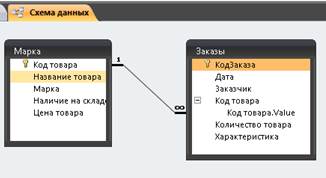
1. Создать формы для ввода и редактирования данных в базе данных. Для ввода и отображения данных из таблиц, находящихся на стороне отношения Многие использовать подчиненные формы.
2. Создать макросы для открытия всех ранее заданных форм.
3. Создать форму «Панель управления», содержащую кнопки вызова запросов и кнопки открытия форм редактирования.
4. Создать новый пункт меню «Запросы». Элементами этого меню являются названия ранее выполненных запросов. При выборе одного из пунктов меню должен запускаться на выполнение соответствующий запрос.
5. Создать форму для проверки вводимого пароля. Сделать эту форму стартовой. Если пароль введен правильно, то открывается форма «Панель управления» иначе выдается сообщение об ошибке.
Форма добавления записей в таблицу Заказы:
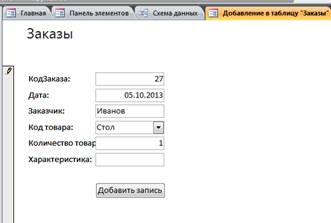
Форма «Добавление записей в таблицу Марки» содержит подчиненные формы «Заказы». Связь между главной и подчиненными формами осуществляется по полю «Код заказа». Форма добавления записей в таблицу Марки:
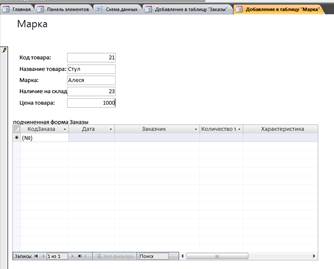
Для создания макроса для открытия формы требуется:
- В окне базы данных выбрать объект «Макросы»;
- Нажать на кнопку «Создать»;
- В диалоговом окне в поле «Макрокоманда» выбрать пункт «Открыть Форму»;
- При закрытии диалогового окна указать имя макроса для сохранения.
- Для создания кнопок открытия форм приложения требуется:
- Создать форму и разместить на ней элемент «Кнопка»;
- В диалоговом окне выбрать: Категории – Разное, Действия – Выполнить макрос и нажать на кнопку «Далее»;
- Выбрать из списка нужный макрос и нажать на кнопку «Далее»;
- Ввести текст, который будет размещен на кнопке и нажать на кнопку «Далее»;
- Задать имя кнопки и нажать на кнопку «Готово»;
- 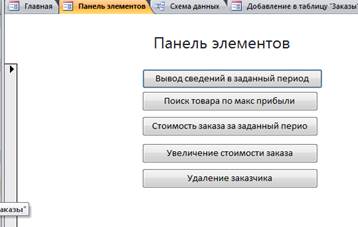
Для создания кнопок вызова запросов требуется:
Создать форму и разместить на ней элемент «Кнопка»;
В диалоговом окне выбрать: Категории – Разное, Действия – Выполнить запрос и нажать на кнопку «Далее»;
Выбрать из списка нужный запрос и нажать на кнопку «Далее»;
Ввести текст, который будет размещен на кнопке и нажать на кнопку «Далее»;
Задать имя кнопки и нажать на кнопку «Готово»;
При создания формы для проверки вводимого пароля требуется;
Создать форму в режиме конструктора и разместить на ней элементы «Кнопка» и «Поле»;
Во вкладке «Данные» окна свойств объекта «Поле» указать Маска ввода: Пароль;
Вызвать контекстное меню кнопки(левая кнопка мыши) и выбрать «Обработка событий»;
В появившемся окне выбрать пункт «Программы» и нажать на кнопку «ОК»;
В открывшемся редакторе Visual Basic написать программу:
Private Sub Кнопка1_Click()
If Me.Поле0.Value = "12345" Then
DoCmd.OpenForm ("Панель элементов")
Else
Msgbox (“Неверный пароль")
End If
End Sub
Закрыть окно редактора и окно формы;
Выбрать Сервис – Параметры запуска;
Из списка «Вывод формы» выбрать форму ввода пароля.
Закрыть окно «Параметры запуска» и перезапустить приложение.
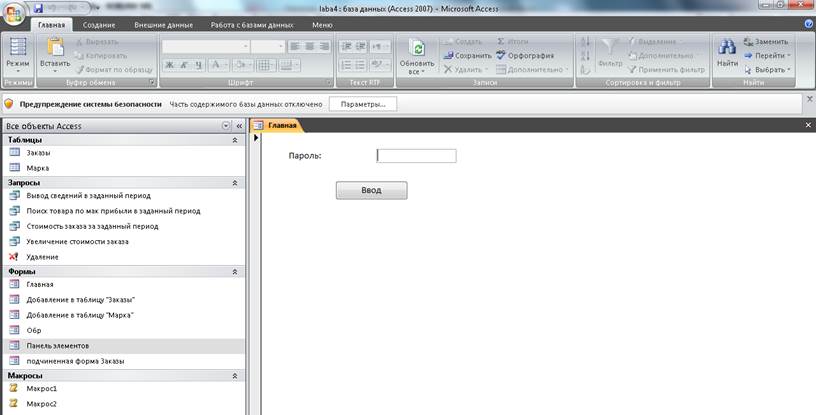
Порядок действий аналогичен c действиями создания пароля, соответствующее окно свойств и программный модуль (процедура обработки события После обновления для элемента управления с именем КодПредпр) приведены ниже:
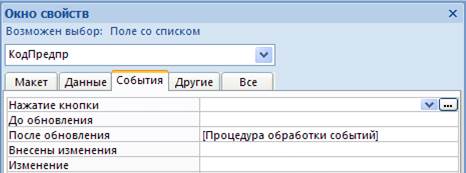
Private Sub Äàòà_BeforeUpdate(Cancel As Integer)
If IsNull(Me![Äàòà].Value) Then
MsgBox "Çàäàéòå äàòó çàêàçà"
DoCmd.GoToControl "Äàòà"
End If
End Sub
Вывод: научились разрабатывать и автоматизировать информационное приложение в СУБД MS Access.
Уважаемый посетитель!
Чтобы распечатать файл, скачайте его (в формате Word).
Ссылка на скачивание - внизу страницы.